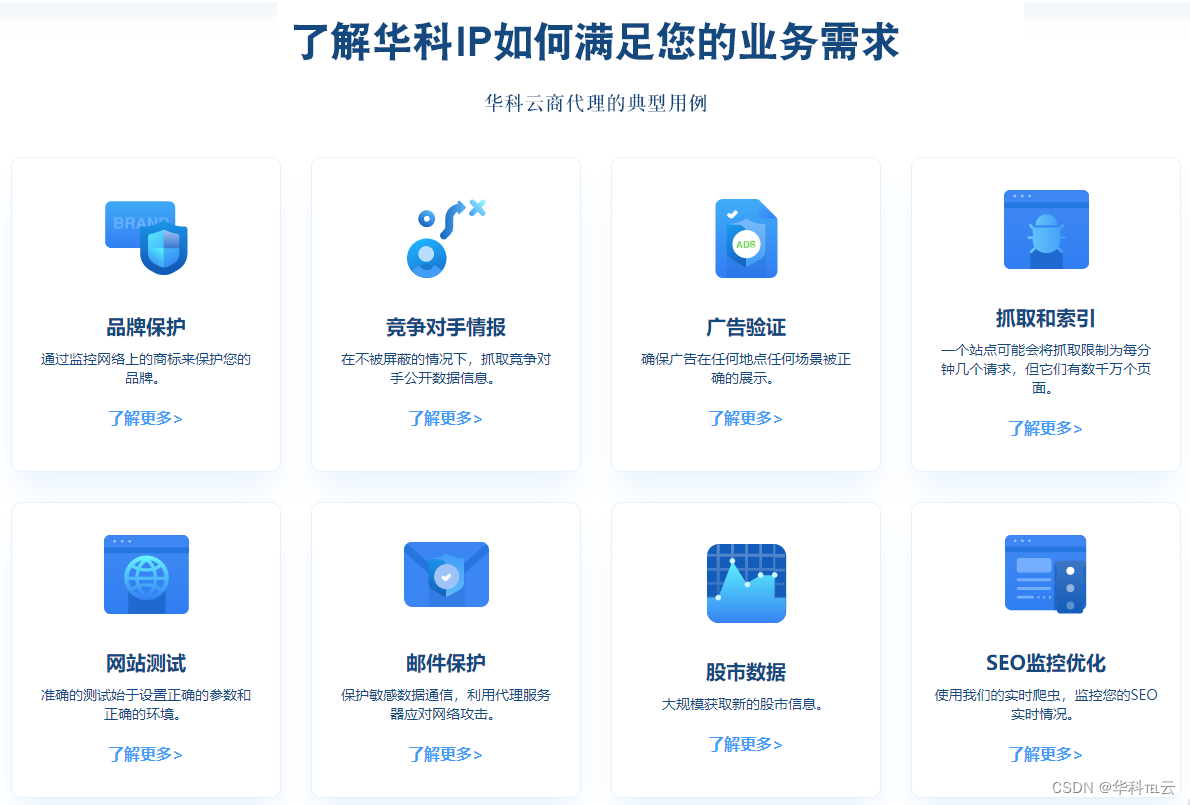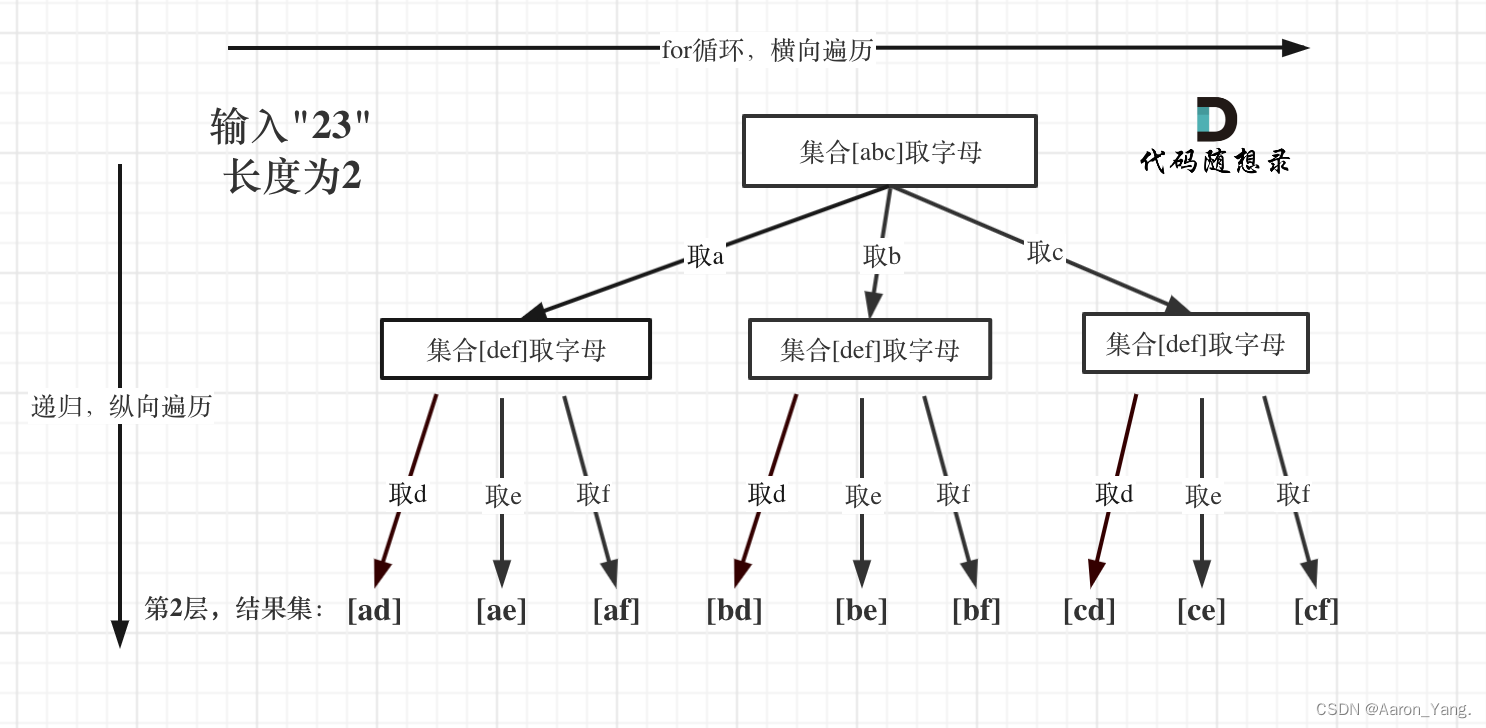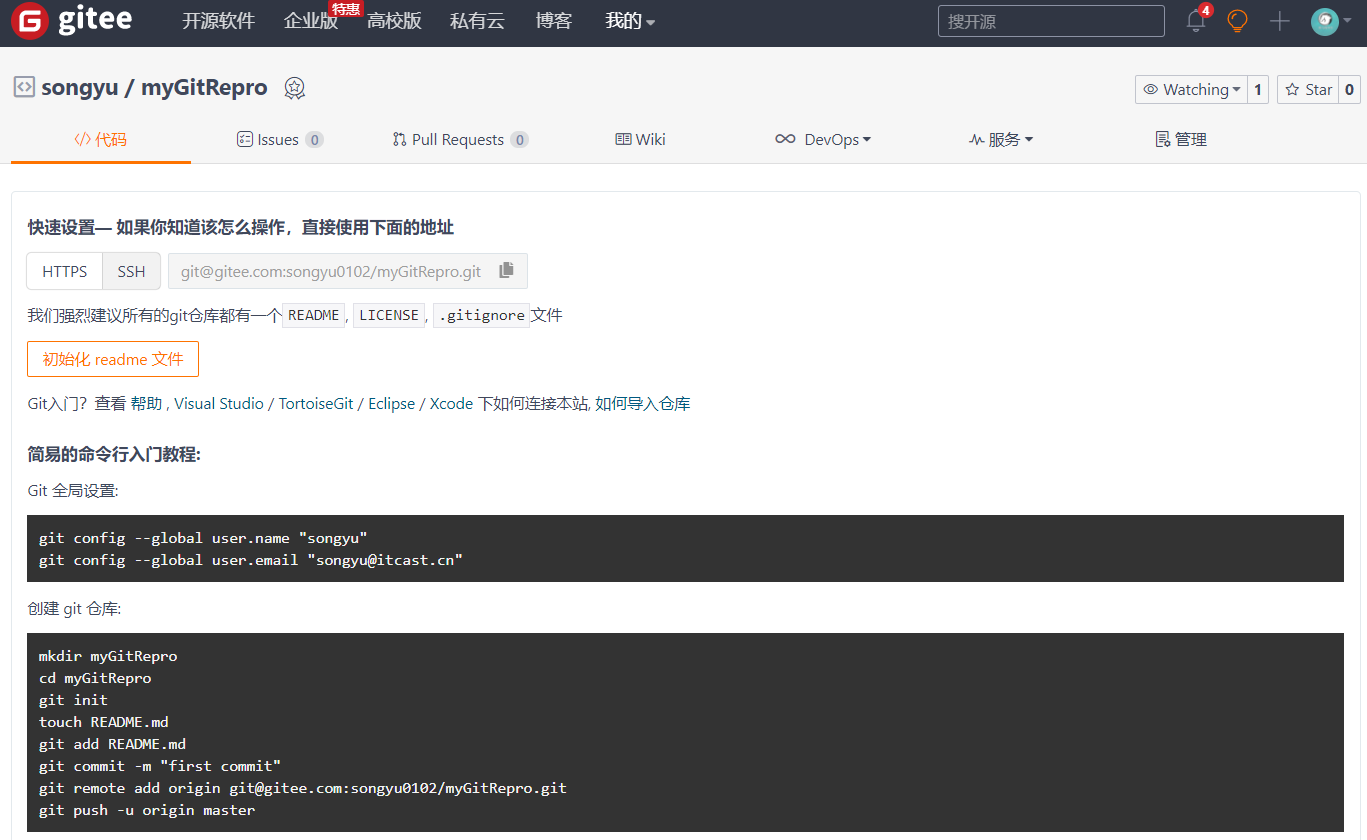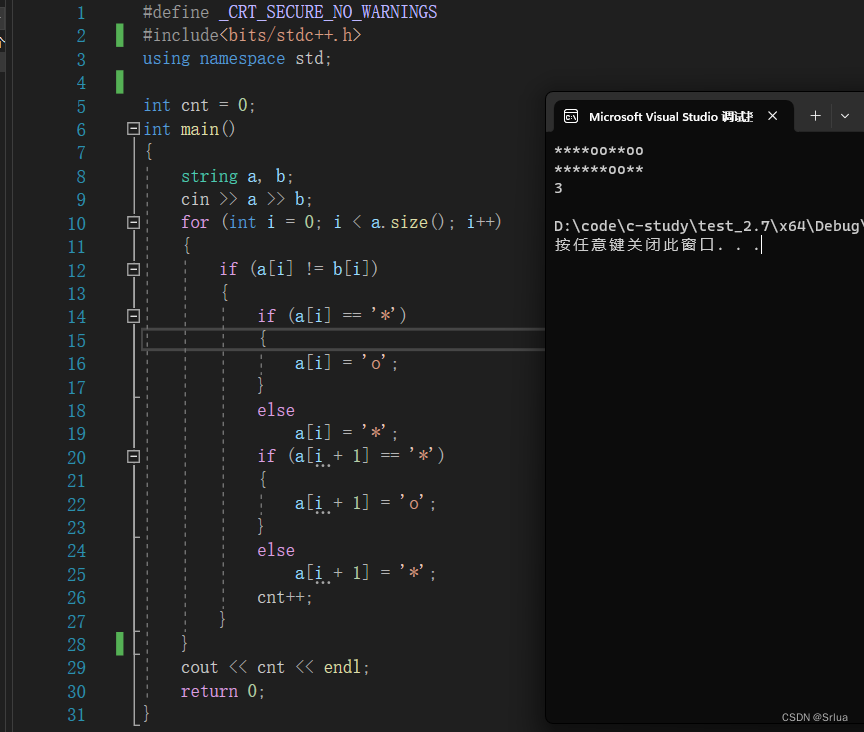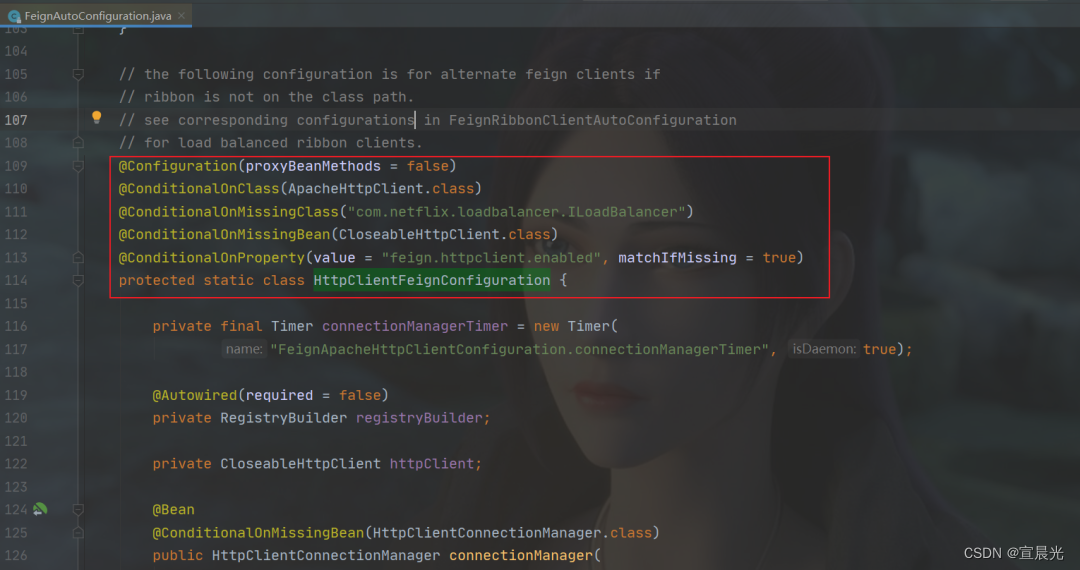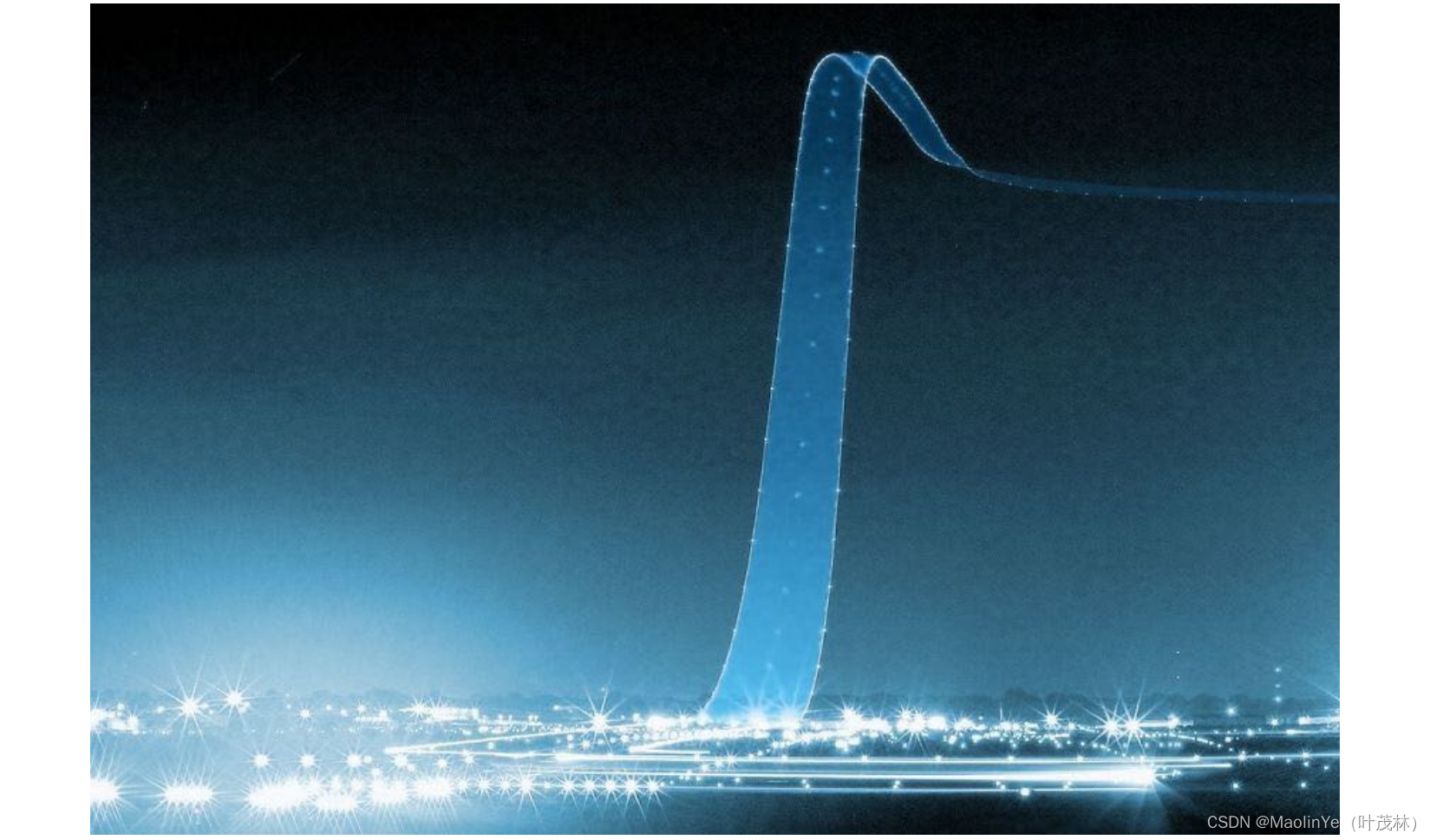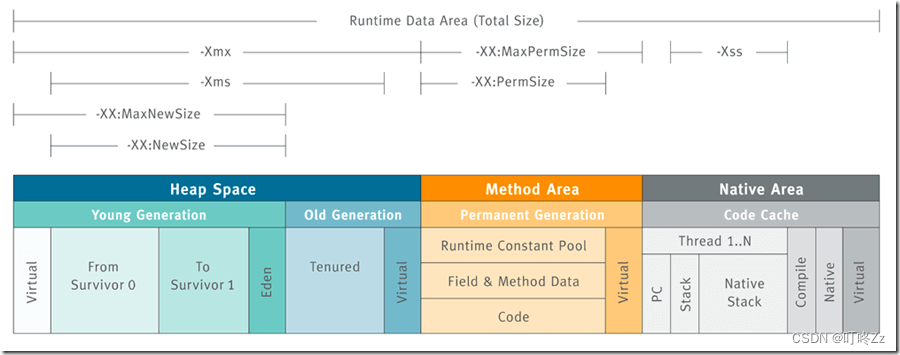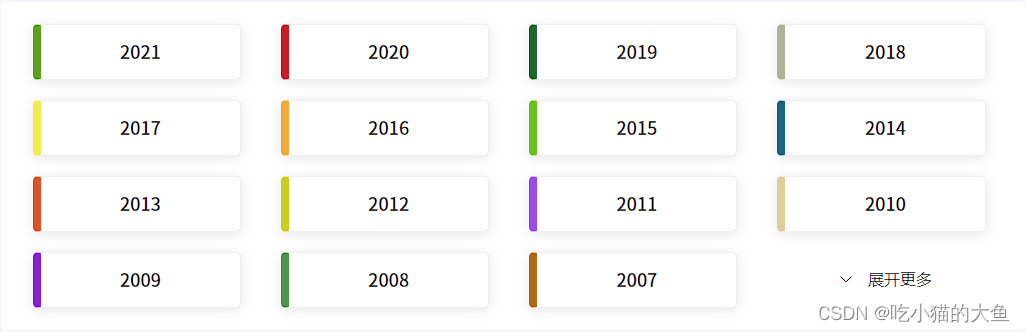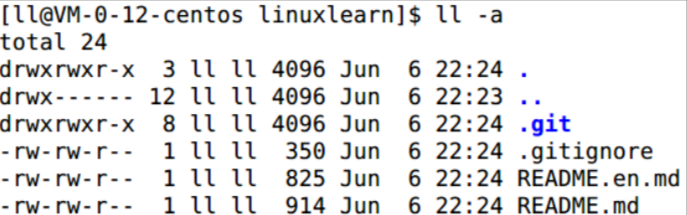在vscode中可以使用正则表达式来进行搜索内容,极大的方便了我们对大量数据中需要查看的信息进行筛选,使用正则搜索时点击 .*
此文章会持续补充常用的正则操作
1.光标选中搜索到的内容
将搜索的内容进行全选,举例:在如下文件中我需要对NO字符进行搜索,并且选中所有的NO
选中所有匹配项快捷键:alt + enter
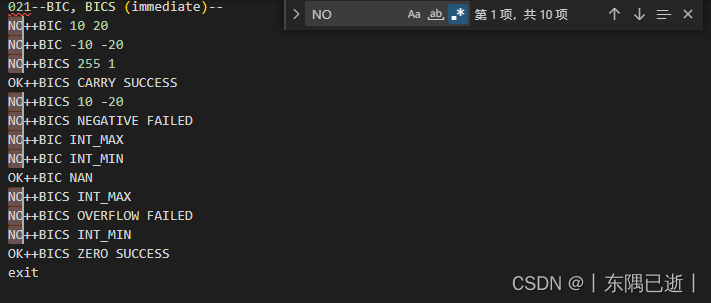
2.内容多选
举例:如下文件中我需要同时选中NO和BIC字符,这时普通的搜索就无法同时选中了,我们可以使用正则搜索就能进行多条内容匹配
正则匹配多条内容:通过 | 符号来匹配多条内容,如下为NO|BIC
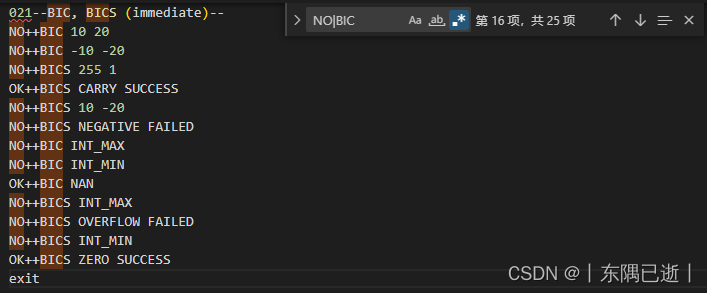
3.选中从xxx字符到xxx字符的所有内容
举例:如下文件中我需要选中所有从OK开头的行
正则语法:OK(.*)
(.*)表示匹配到该行最后
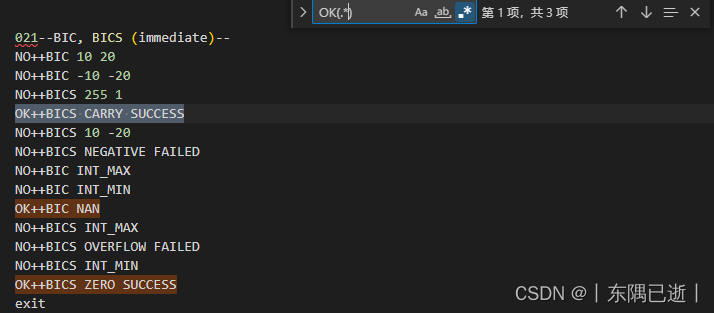
也可以往前匹配
举例:如下文件中选中 * 前的内容
正则语法:(.*)\*
这里匹配 * 的话需要进行符号转译,在特殊符号加 \ 进行转译
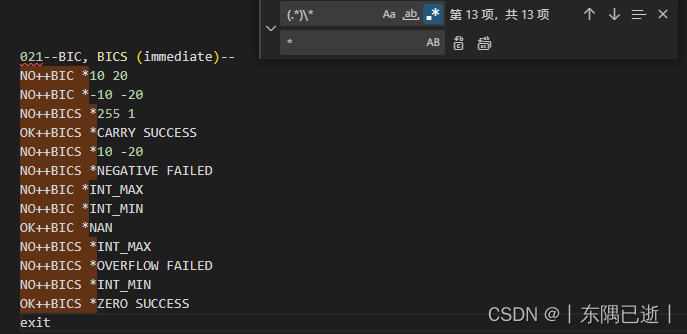
看完前面两步应该也能猜到可以进行范围匹配
示例:如下文件中选中从 + 到 * 之间的内容再加上空格后的内容
正则语法:\+(.*)\*| (.*)
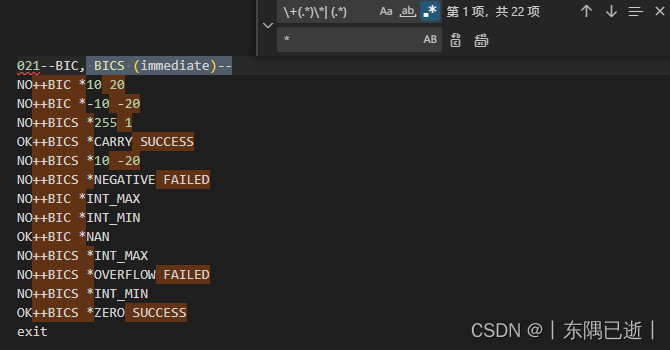
是不是很简单就掌握了正则匹配,以后遇到要修改某些有相同内容的字段再也不用一句一句复制粘贴去修改了,灵活使用正则匹配选中进行修改能够节省大量时间